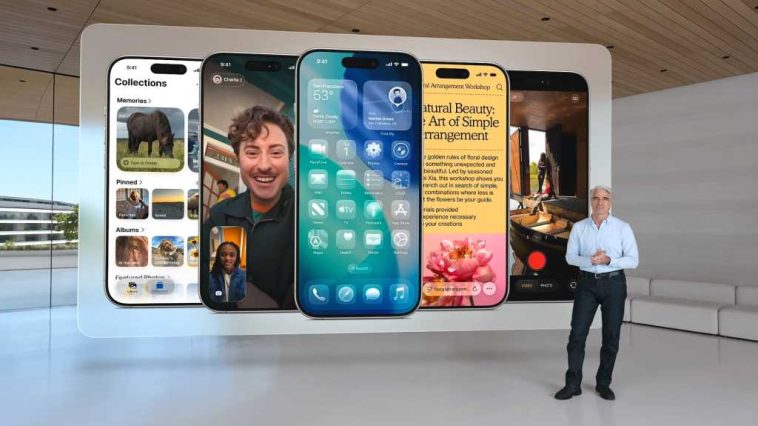La actualización de iOS 26 es uno de los cambios de software más importantes para aterrizar en el iPhone en años. No solo trae consigo el nuevo rediseño de vidrio líquido, sino que también hay ajustes importantes en la funcionalidad de su iPhone en todos los ámbitos.
Si bien es posible que se complace en ver algunos de esos cambios, otros pueden dejarlo sin impresionar o incluso frustrado. La buena noticia es que puede revertir muchos de estos ajustes a la forma en que estaban antes de iOS 26, todo mientras mantiene la última versión del sistema operativo en su dispositivo. Aquí, le mostraremos cómo se hace con cinco grandes características que han llegado a iOS 26.
Tono de vidrio líquido
No hay duda de que la revisión visual del vidrio líquido es la adición principal a iOS 26. Pero su aspecto claro y vidrioso ha demostrado ser divisivo desde el momento en que se reveló en la Conferencia Mundial de Desarrolladores de Apple (WWDC) en junio de 2025. Muchas personas han encontrado que disminuye la legibanza de los elementos en la pantalla, mientras que otros han tomado problemas con su regreso a más visión de bienes raíces, Skeuomorfic Effects.
Manzana
De cualquier manera, desafortunadamente no hay forma de deshabilitarlo por completo si tienes iOS 26 ejecutándose en tu dispositivo. Sin embargo, lo que tu poder Haga que reduzca significativamente el efecto de transparencia. Eso debería hacer que sea un poco más soportable si no eres fanático del vidrio líquido.
Primero, abra el Ajustes aplicación en su iPhone y diríjase a Accesibilidad > Tamaño de pantalla y textoluego habilite la alternancia al lado de Reducir la transparencia. Notarás que esto inmediatamente reduce muchos de los efectos similares al vidrio en iOS 26, como el muelle translúcido y las carpetas de aplicaciones. El centro de control también es mucho más opaco, al igual que muchas otras partes del sistema operativo. Quedan algunos efectos de vidrio, como el ligero brillo de borde en los íconos de la aplicación, pero este cambio elimina los aspectos más prominentes del vidrio líquido.
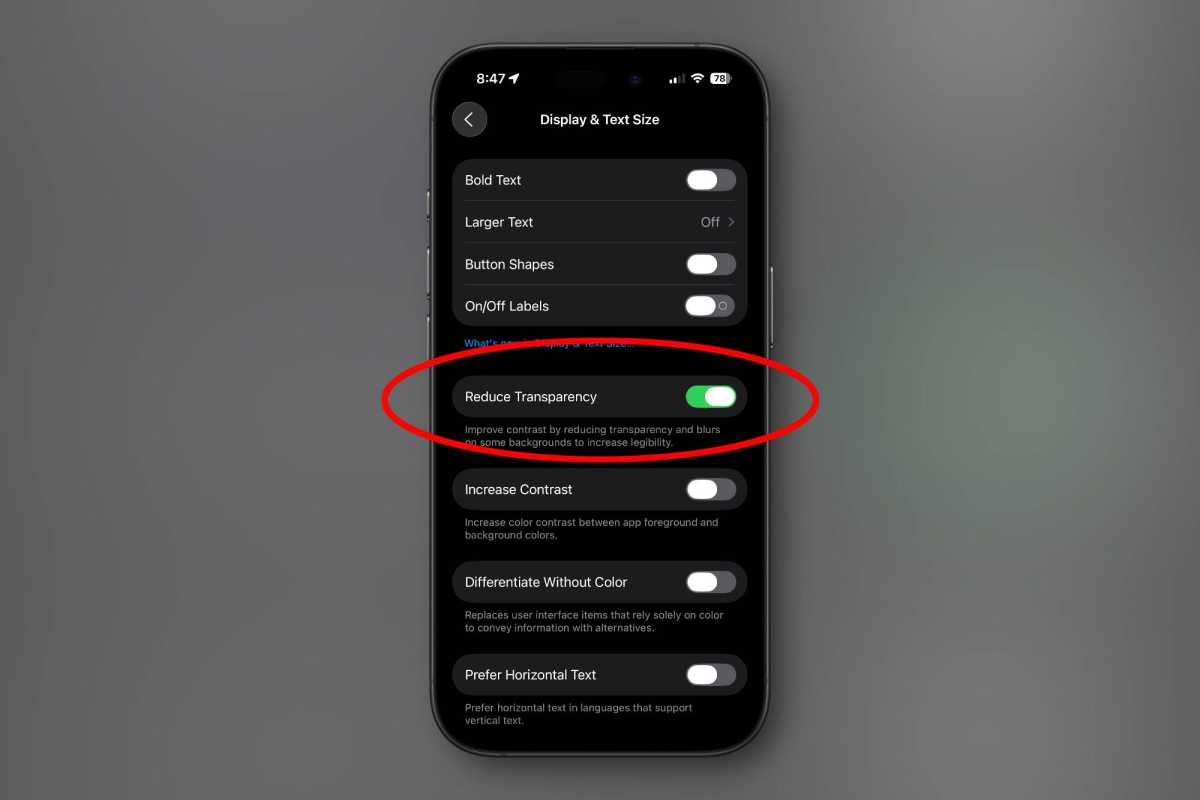
Fundición
Apague las vistas previas de capturas de pantalla grandes
En versiones pasadas de iOS, tomar una captura de pantalla produciría una pequeña vista previa en la esquina inferior de su pantalla: luego podría deslizarlo para guardar la imagen o tocarla para comenzar a editar. Sin embargo, en iOS 26, la ventana de edición se abre automáticamente en modo de pantalla completa, asumiendo su pantalla y requiriendo grifos adicionales para continuar con lo que estaba haciendo antes.
Si no le gusta este nuevo comportamiento, no debe preocuparse, ya que es muy simple volver a cambiar las cosas a la antigua manera. Simplemente abra el Ajustes aplicación y navegar a General > Captura de pantalla y deshabilite la palanca al lado de Vistas previas de pantalla completa. De ahora en adelante, volverá a ver la vista previa en miniatura en la esquina de su iPhone cada vez que tome una captura de pantalla.
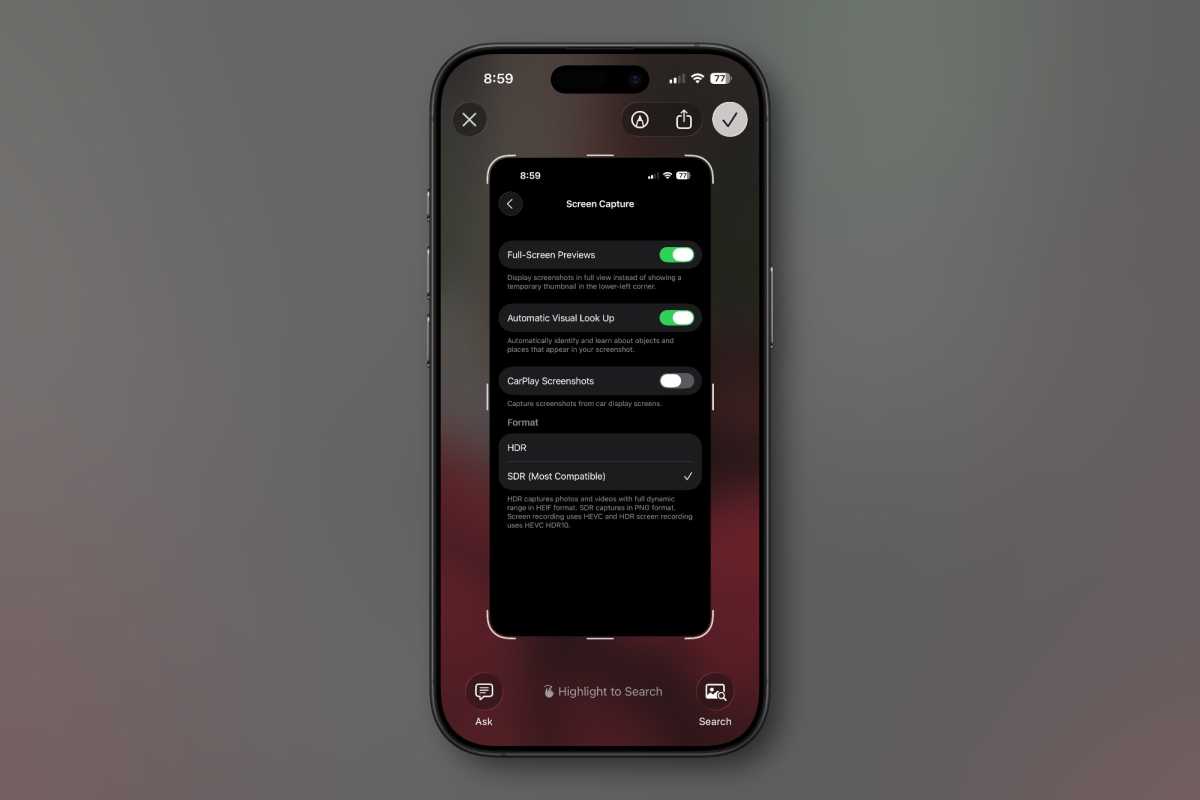
Fundición
Deshabilitar fondos en mensajes
La aplicación Mensajes obtuvo una pizca de actualizaciones en iOS 26, y una de ellas fue la introducción de fondos personalizados para sus chats, lo que puede agregar un poco de carácter a las conversaciones de su grupo.
El problema es que si una persona cambia los antecedentes en un chat grupal, cada participante verá ese fondo de pantalla. Pero si no le gusta, siempre puede deshabilitarlo y volver a colocar las cosas en cómo solían ser.
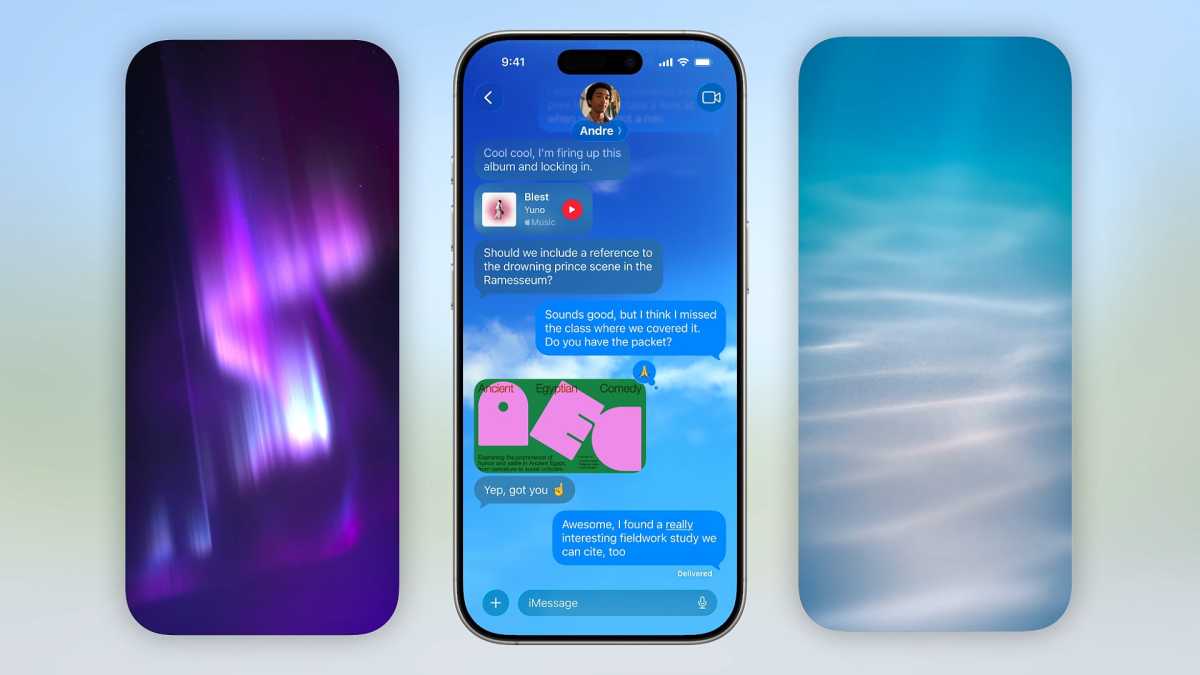
Manzana
Para hacerlo, dirígete a Aplicaciones > Mensajes En la aplicación Configuración, luego busque el Antecedentes de conversación alternar y deshabilitarlo. Esto restaurará el fondo blanco liso antes de iOS 26 en todos sus hilos.
También puede apagar los fondos de mensajes por chat en lugar de usar una alternancia de manta. Para esto, deberá abrir el hilo en cuestión en la aplicación Mensajes y toque su título, toque el Fondos pestaña, luego seleccione Ninguno. Tenga en cuenta que esto cambiará los antecedentes para cada miembro del grupo, no solo para usted.
Escenas espaciales
Al ver una foto o un fondo de pantalla que ha seleccionado, puede notar que parece moverse a medida que cambia su iPhone. Ese es un ejemplo de la nueva función de escenas espaciales de Apple, pero si solo desea disfrutar de la imagen sin el efecto 3D elegante, puede deshabilitarla con algunos grifos.
Comience presionando por mucho tiempo su pantalla de bloqueo, luego golpeando Personalizar. A la izquierda del botón … debe haber un ícono hexagonal que contenga una escena del paisaje: toquelo para deshabilitar el efecto. Puede hacer esto con otras imágenes tocando la miniatura de fondo en la parte inferior izquierda, seleccionando las fotos de elección, luego eligiendo una imagen y tocando el mismo icono hexagonal para deshabilitar la escena espacial.
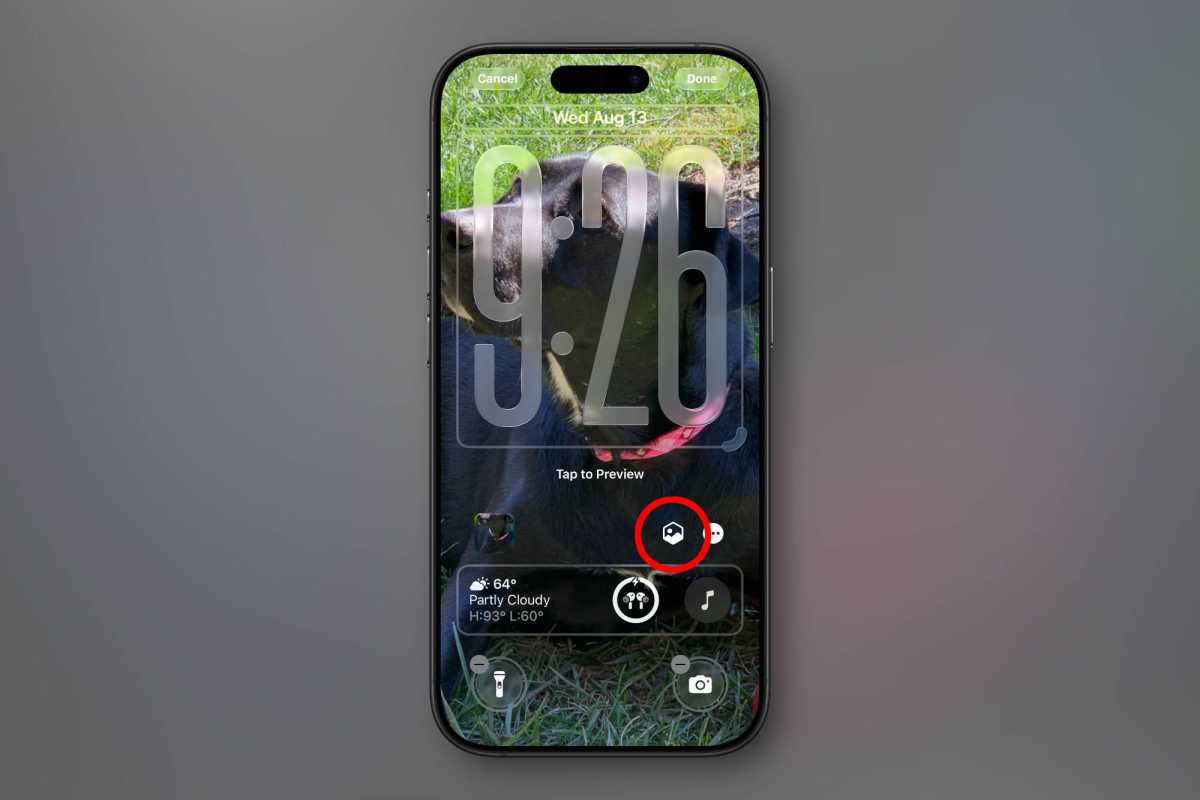
Fundición
También hay una forma de deshabilitar escenas espaciales en la aplicación Fotos. Allí, querrás tocar el pequeño icono hexagonal debajo del botón … en la esquina superior derecha al ver una imagen. Si su imagen ya es espacial, el icono hexagonal será azul, mientras que un icono gris indica que está apagado.
Y si desea evitar que las fotos conviertan sus imágenes en escenas espaciales en primer lugar, abra el Ajustes aplicación e ir a Aplicaciones > Fotosluego desplácese hacia la parte inferior y deshabilite la alternancia al lado de Control para crear fotos espaciales.
Llamar a la proyección y llamar a la espera
Las llamadas de spam y los largos tiempos de retención son flagelos de la vida moderna, y Apple ha tomado medidas para combatirlas en iOS 26. Eso toma la forma de proyección de llamadas, lo que obliga a los que llaman desconocidos a identificarse antes de que lo lleven, dándole la opción de rechazar la llamada, y la llamada a la espera, que se encuentra en su nombre antes de que se retire cuando sea a través de un humano.
Pero puede decidir que estas características no son adecuadas para usted. Si no obtiene mucho spam y prefiere no inconvenientes que las personas lo llamen, es posible que desee deshabilitar la detección de llamadas, por ejemplo. (Tenga en cuenta que solo funciona en personas que llaman desconocidas, por lo que su familia y amigos probablemente nunca lo encontrarían.) Afortunadamente, eso es fácil de hacer en iOS 26.
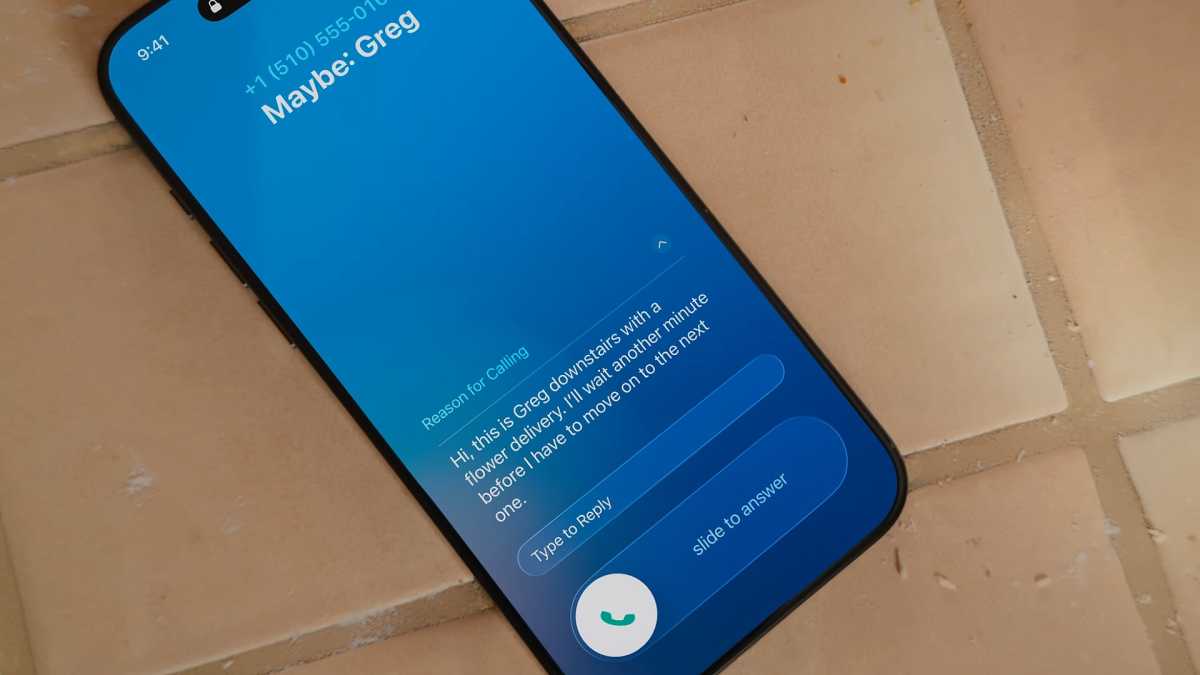
Fundición
Para apagar la detección de llamadas, abra la aplicación Configuración y diríjase a Aplicaciones > Teléfono. Desplácese hacia abajo hasta el Pantalla de personas desconocidas sección y toque Nunca. Alternativamente, puede optar por silenciar las llamadas de números desconocidos por completo y enviarlas al correo de voz, o simplemente quedarse con Pregunte de la razón para llamar.
En cuanto a la espera de llamadas, encontrará opciones para esto en el mismo menú del teléfono. Junto a Detectar la espera de la llamadasimplemente deshabilite la palanca para desactivar la función.